Instalación de Ubuntu en un portátil Acer TravelMate P215-53 junto con Windows 11
Si ya disponemos de una memoria usb preparada con una imagen de Ubuntu, el primer paso que hemos de dar es hacer sitio en el disco duro del ordenador para alojar las particiones de Linux. Para ello hemos de abrir la aplicación “Crear particiones del disco duro” que trae Windows.

Tras elegir la partición en la que que queremos hacer hueco hemos de hacer click sobre ella con el botón derecho del ratón para que aparezca el menú de acciones.

De entre las opciones que aparecen elegiremos la opción “Reducir volumen”. En la pantalla que aparecerá hemos de ajustar los tamaños según nuestras necesidades.
Una vez tenemos creado espacio para la instalación de linux hemos de acceder al “Inicio avanzado de Windows” para ello hemos de abrir el menú de inicio pulsando sobre el icono de los cuatro cuadrados azules, dejar pulsada la tecla Shift y elegir la opción “Reiniciar”.

Tras esperar unos instantes nos aparecerá el menú del Inicio avanzado de Windows. Entre las opciones que aparecen elegiremos “Usar un dispositivo”.

Tras un tiempo nos aparecerá el menú de instalación de Ubuntu que nos permitirá realizar la instalación con unos simples pasos.
Tras la instalación, si queremos instalar el navegar de Google (Chrome) en añadidura al que trae Ubuntu por defecto (Firefox) podemos hacerlo abriendo un emulador de terminal y escribiendo un par de comandos. Para abrir el emulador de terminal podemos hacerlo usando el lanzador de aplicaciones («Actividades» en Ubuntu) o usando el atajo de teclado «Ctrl+Alt+t«. En el escribiremos en primer lugar:
wget
https://dl.google.com/linux/direct/google-chrome-stable_current_amd64.deb
Para obtener el paquete de instalación de Chrome y:
sudo dpkg -i google-chrome-stable_current_amd64.deb
Para instalar dicho paquete. La orden sudo solicitará que se introduzca la contraseña de administrador (la que se introdujo durante la instalación).
El emulador de terminal permite actualizar fácilmente el sistema, lo cual debe hacerse periodicamente. Para actualizar el sistema primero hemos de pedirle al sistema que busque los paquetes que se pueden actualizar con el comando:
sudo apt update
y después hemos de pedirle que actualice dichos paquetes con el comando :
sudo apt upgrade
Ambos comandos se pueden fusionar en uno solo:
sudo apt update && sudo apt upgrade